Nous essayons beaucoup de choses pour garder notre travail organisé. Par exemple, nous essayons d’organiser les icônes sur notre bureau, de créer des raccourcis pour lancer divers fichiers et dossiers, etc. Mais, au fil du temps, toutes nos tentatives deviennent vaines car cela devient en quelque sorte ingérable. Rapidement, des programmes ou des outils qui peuvent accélérer vos activités informatiques quotidiennes en donnant des liens vers des dossiers, des fichiers et des commandes peuvent venir à la rescousse. Et c’est là que Quick Cliq trouve sa pleine utilité.

Quick Cliq : lanceur portable et outil de productivité pour Windows 11/10
Clic rapide est un outil de productivité léger, simple et efficace. C’est l’utilitaire le plus rapide et le plus pratique pour lancer des programmes ou ouvrir des dossiers et des fichiers. Il suffit d’un simple geste de la souris – un clic droit et une légère traction vers le bas pour lancer le programme. Une fois lancé, il peut être utilisé pour ouvrir n’importe lequel de ses menus suivants, à savoir,
- Gestionnaire de presse-papiers – Contient des données binaires (fichiers/dossiers) et des données spécifiques à l’application. Il enregistre également le contenu du presse-papiers dans un fichier. Le gestionnaire ne se connecte pas automatiquement au Presse-papiers Windows mais est appelé via ses raccourcis clavier uniques (CTRL+1-9 pour stocker les clips, Alt+1-9 pour coller et CTRL+Win+1-9 pour ajouter au texte existant) .
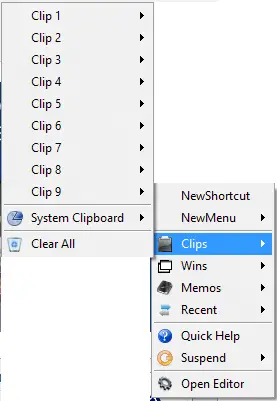
- Menu mémos – Conserve vos notes, textes et autres données fréquemment utilisées. Il offre un accès rapide aux notes ou aux morceaux de texte.
- Menu récent – Affiche les fichiers et dossiers récemment ouverts.
- Gestionnaire de fenêtres – Permet à un utilisateur de masquer les fenêtres actuellement actives et de les révéler en un seul clic.
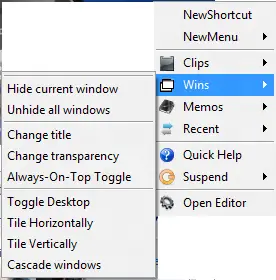
Comment utiliser le lanceur d’applications et l’outil de productivité Quick Cliq
Téléchargez le lanceur portable Quick Cliq, extrayez les fichiers et lancez le programme. Étant donné que le programme est portable, il ne nécessite aucune installation d’aucun type.
Le programme réside sous la forme d’une petite icône dans la barre d’état système lorsqu’il est exécuté. Appuyez sur la touche Windows + Z pour afficher le menu principal de Quick Cliq. Le menu principal n’affiche aucun fichier, dossier ou programme. Vous devez d’abord les ajouter.
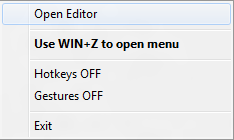
Pour ajouter un nouveau raccourci, menu, ajouter un séparateur ou même développer et réduire plusieurs menus, cliquez avec le bouton droit sur l’icône de la barre d’état système et choisissez l’option « Ouvrir l’éditeur ».
Vous pouvez même accéder à l’option « Paramètres » à partir d’ici et modifier les paramètres généraux et le comportement.
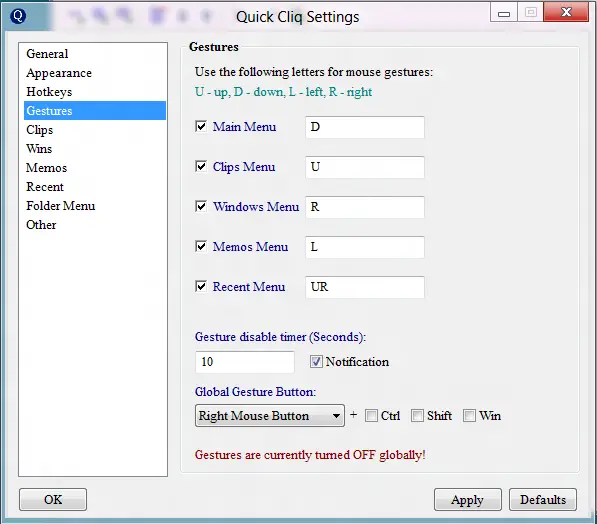
Ainsi, vous pouvez gérer tous vos raccourcis et lancer des fichiers/dossiers de la manière la plus rapide et la plus simple. Veuillez noter que le logiciel est construit à l’aide du script AutoHotkey, qui donne parfois un faux positif dans certains logiciels antivirus, mais les éditeurs ont assuré qu’il ne contient aucun logiciel malveillant.
Vous pouvez télécharger Quick Cliq ici.
Quelle est la différence entre les versions portable et installateur ?
Vous pouvez facilement supprimer un logiciel portable de votre ordinateur en quittant l’application et en supprimant son dossier. Un installateur est un programme qui contient une application et crée de nombreux fichiers sur le PC. La simple suppression de l’EXE n’aidera pas dans ce cas.
Comment accéder au gestionnaire de presse-papiers sous Windows ?
Windows propose un gestionnaire de presse-papiers intégré que vous pouvez afficher à l’aide de la commande Win + V. Il prend en charge tous les types de formats, y compris les images. La meilleure partie est que vous pouvez également le faire sur tous les appareils pour une expérience transparente.



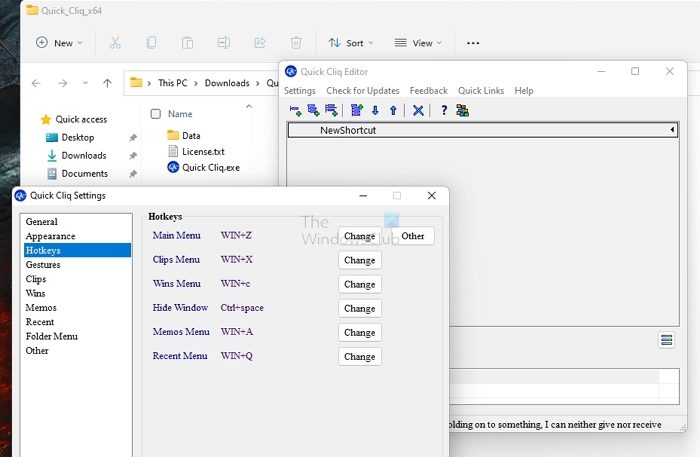
![[2023] 6 façons de copier / coller du texte brut sans formatage](https://media.techtribune.net/uploads/2021/03/5-Ways-to-Copy-Paste-Plain-Text-Without-Formatting-on-Your-Computer-shutterstock-website-238x178.jpg)





